Как клонировать iPhone/iPad на новый iPhone?
Если у вас есть новое устройство iOS, вы, должно быть, ищете простой способ клонировать iPhone на новый iPhone. Хотя получение нового iPhone, безусловно, увлекательно, передача данных может быть самой утомительной задачей. Даже после перемещения наших данных с одного устройства на другое мы в конечном итоге теряем некоторые важные файлы. Если вы столкнулись с той же дилеммой и ищете умное и быстрое решение для клонирования iPhone на iPad или iPhone, вы можете остановить свои поиски здесь. В этом руководстве мы познакомим вас с двумя разными способами клонирования iPhone.
Часть 1: Как клонировать iPhone на новый iPhone в 1 клик?
Если вы ищете надежный и быстрый способ научиться клонировать iPhone, вам следует дать Переключатель DrFoneTool попытка. Являясь частью набора инструментов DrFoneTool, он может напрямую передавать все важные файлы с одного устройства на другое напрямую. Поскольку он совместим со всеми ведущими версиями iOS (включая iPhone X и iPhone 8/8 Plus), у вас не возникнет проблем с клонированием iPhone на новый iPhone.

DrFoneTool – передача по телефону
1-Click Перевод с телефона на телефон
- Легко, быстро и безопасно.
- Перемещайте данные между устройствами с разными операционными системами, например, с iOS на Android.
-
Поддерживает устройства iOS, на которых установлена последняя версия iOS.

- Передавайте фотографии, текстовые сообщения, контакты, заметки и многие другие типы файлов.
- Поддерживает более 8000 устройств Android. Работает для всех моделей iPhone, iPad и iPod.
С помощью DrFoneTool Switch научиться клонировать iPhone довольно просто. Просто выполните следующие три шага, чтобы клонировать iPhone на новый iPhone.
Шаг 1. Подключите источник и целевое устройство iOS.
Для начала запустите инструментарий DrFoneTool на своем компьютере. Приложение доступно как для систем Windows, так и для Mac.
Подключите оба устройства iOS к вашей системе с помощью кабеля Lightning или USB, чтобы клонировать iPhone на iPad или наоборот. Как только интерфейс DrFoneTool будет запущен, вы можете начать с опции «Переключиться».

Приложение автоматически обнаружит ваши устройства и отобразит их как исходное и целевое устройство. Если ваша система не может обнаружить ваше устройство, вы также можете подключить его снова. Кроме того, вы можете использовать кнопку «Перевернуть», чтобы изменить положение обоих устройств. Излишне говорить, что ваши данные будут переданы от источника к целевому устройству.
Шаг 2: Выберите данные, которые вы хотите передать
Теперь, чтобы клонировать iPhone на новый iPhone, вы можете выбрать тип контента, который хотите перенести. Это могут быть сообщения, журналы вызовов, фотографии и т. д.

Таким образом, вы можете клонировать все устройство или выборочно передавать данные по вашему выбору.
Шаг 3. Начните перенос своих данных
Сделав свой выбор, нажмите кнопку «Начать передачу», чтобы начать процесс. Кроме того, вы можете включить опцию «Очистить данные перед копированием», чтобы стереть весь существующий контент на целевом телефоне перед процессом клонирования.

Расслабьтесь и подождите некоторое время, пока DrFoneTool перенесет выбранный контент из источника на целевое устройство iOS. Убедитесь, что оба устройства подключены к системе для беспрепятственного процесса.
Как только процесс передачи будет завершен успешно, вы будете уведомлены. Теперь вы можете просто закрыть приложение и безопасно отключить устройства.

Таким образом, вы сможете клонировать iPhone на новый iPhone одним щелчком мыши!
Часть 2: Как клонировать iPhone на новый iPhone с помощью iCloud?
Используя DrFoneTool Switch, вы сможете научиться клонировать iPhone напрямую за считанные секунды. Однако, если вы хотите клонировать iPhone на iPad (или любое другое устройство iOS) по беспроводной сети, вы также можете использовать iCloud. По умолчанию Apple предоставляет бесплатное пространство в размере 5 ГБ для каждой учетной записи iCloud. Вы также можете купить дополнительное пространство, если хотите передать больше данных.
В этом методе вы должны сначала синхронизировать исходное устройство с вашей учетной записью iCloud, а затем настроить новое устройство через свою учетную запись iCloud. Чтобы узнать, как клонировать iPhone, выполните следующие действия:
1. Во-первых, разблокируйте исходное устройство iOS и перейдите в «Настройки» > «iCloud» > «Хранилище и резервное копирование». Отсюда вам нужно включить опцию «iCloud Backup».
2. Чтобы сделать резервную копию вашего контента, нажмите кнопку «Создать резервную копию сейчас». Кроме того, здесь вы также можете выбрать тип контента, который хотите синхронизировать с вашей учетной записью iCloud.
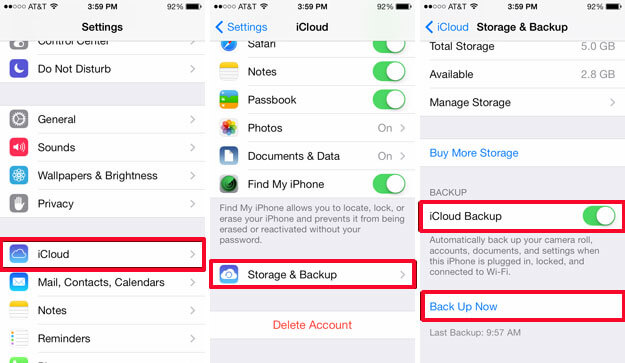
3. Как только весь ваш контент будет синхронизирован, вы можете включить целевое устройство. Если вы уже используете свой телефон, вам необходимо полностью его сбросить, так как решение будет работать только при настройке нового устройства.
4. Поскольку целевое устройство iOS будет включено, оно предоставит параметры для настройки устройства. Выберите опцию «Восстановить из резервной копии iCloud».
5. Устройство попросит вас войти в систему с учетными данными вашей учетной записи iCloud. Убедитесь, что вы вводите Apple ID и пароль учетной записи, которая синхронизирована с вашим предыдущим устройством.
6. После успешного входа в систему интерфейс отобразит доступные резервные копии. Просто выберите соответствующий файл и клонируйте iPhone на новый iPhone по беспроводной сети.
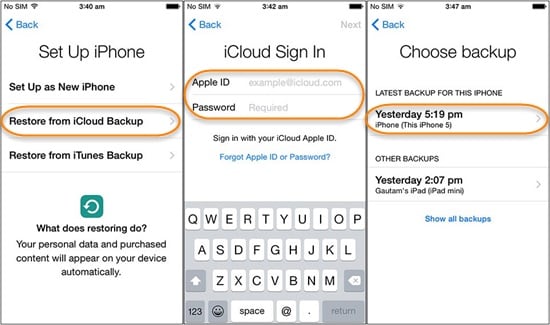
Следуя этим простым шагам, вы сможете клонировать iPhone на iPad или наоборот. Теперь, когда вы знаете, как клонировать iPhone, вы можете легко перемещаться с одного устройства на другое без потери данных. Если вы хотите клонировать iPhone на новый iPhone одним щелчком мыши, вам обязательно стоит попробовать DrFoneTool Switch. Это замечательный инструмент, который поможет вам без проблем переходить с одного устройства iOS на другое.
последние статьи

